- ฐานความรู้
- บัญชีและการตั้งค่า
- การผสานการทำงาน
- ใช้การดำเนินการของ QuickBooks ในเวิร์กโฟลว์
ใช้การดำเนินการของ QuickBooks ในเวิร์กโฟลว์
อัปเดตล่าสุด: 12 ธันวาคม 2025
สามารถใช้ได้กับการสมัครใช้บริการใดๆ ต่อไปนี้ ยกเว้นที่ระบุไว้:
-
การตลาด Hub Professional, Enterprise
-
การขาย Hub Professional, Enterprise
-
Service Hub Professional, Enterprise
-
Data Hub Professional
-
Commerce Hub Professional, Enterprise
การผสานรวม QuickBooks Online มีการดำเนินการเวิร์กโฟลว์หลายอย่างที่ช่วยให้คุณสามารถสร้างใบแจ้งหนี้ QuickBooks การประมาณการยอดขายและใบเสร็จรับเงินได้โดยอัตโนมัติ ด้านล่างเรียนรู้วิธีใช้การกระทำเหล่านี้ในการจัดการการเสนอราคาและขั้นตอนการทำงานตามการชำระเงิน
ในขณะที่การเป็นสมาชิกของ Marketing Hub, Sales Hub, Service Hub, Data Hub หรือ Commerce Hub Professional จำเป็นต้องใช้การดำเนินการเวิร์กโฟลว์ของ QuickBooks การผสานรวม QuickBooks Online สามารถใช้ได้กับการสมัครสมาชิก HubSpot ใดๆ
โปรดทราบ: การดำเนินการ QuickBooks Online ในเวิร์กโฟลว์ HubSpot มีให้บริการสำหรับลูกค้าที่อยู่ในสหรัฐอเมริกาเท่านั้น
ก่อนที่คุณจะเริ่มต้น
ในการสร้างใบแจ้งหนี้การประมาณการยอดขายและใบเสร็จรับเงินใน QuickBooks Online HubSpot จะตรวจสอบข้อมูลระหว่างสองแพลตฟอร์มก่อนที่ข้อมูลใดๆจะซิงค์กับ QuickBooks Online ซึ่งจะช่วยให้มั่นใจได้ถึงความถูกต้องของข้อมูลและป้องกันไม่ให้ข้อมูลที่ไม่จำเป็นถูกสร้างขึ้นใน QuickBooks ออนไลน์ ด้านล่างนี้คือข้อกำหนดที่รายชื่อผู้ติดต่อและรายการสายงานจะต้องเป็นไปตามเพื่อให้ HubSpot สร้างเนื้อหาใหม่ใน QuickBooks Online ผ่านการดำเนินการเวิร์กโฟลว์:
- รายชื่อผู้ติดต่อ:
- การผสานรวมแบบเดิม: ในการผสานรวม QuickBooks Online แบบเดิมจะใช้ชื่อนามสกุลและคุณสมบัติการติดต่อที่อยู่อีเมลเพื่อจับคู่ระเบียนผู้ติดต่อ HubSpot กับผู้ติดต่อ QuickBooks รายชื่อติดต่อใหม่จะถูกสร้างขึ้นใน QuickBooks หากไม่พบรายการที่ตรงกัน หากมีบันทึกการติดต่อหลายรายการที่เกี่ยวข้องกับบันทึกการเสนอราคาหรือการซื้อขายใน HubSpot รายชื่อติดต่อแรกที่เกี่ยวข้องจะถูกใช้
- การผสานรวม ใหม่: ในการผสานรวม QuickBooks Online ใหม่ผู้ติดต่อจะต้องตรงกับการตั้งค่าการซิงค์ข้อมูลของคุณเพื่อให้ HubSpot สร้างเนื้อหาใน QuickBooks Online ไม่เช่นนั้นการดำเนินการเวิร์กโฟลว์จะล้มเหลว ซึ่งจะช่วยป้องกันไม่ให้ HubSpot สร้างรายชื่อติดต่อที่ไม่จำเป็นใน QuickBooks Online ตัวอย่างเช่นหากใช้การดำเนินการสร้างใบแจ้งหนี้ของ QuickBooks แต่รายชื่อติดต่อที่เกี่ยวข้องกับดีลที่ลงทะเบียนไว้ไม่มีสิทธิซิงค์ HubSpot จะไม่สร้างใบแจ้งหนี้ใน QuickBooks Online ดังนั้นขอแนะนำให้ตั้งค่าเวิร์กโฟลว์ HubSpot ของคุณให้ลงทะเบียนตามตัวกรองการซิงค์ข้อมูลของคุณ
- รายการในบรรทัด: รายการในบรรทัดใน HubSpot ต้องเชื่อมโยงกับระเบียน ใบเสนอราคาหรือดีลที่ลงทะเบียนในเวิร์กโฟลว์เพื่อสร้างใบแจ้งหนี้ประมาณการขายหรือใบเสร็จรับเงินใน QuickBooks HubSpot จะจับคู่รายการสินค้าใน HubSpot กับผลิตภัณฑ์ใน QuickBooks หากไม่พบรายการที่ตรงกันใบแจ้งหนี้ยอดขายโดยประมาณหรือใบเสร็จรับเงินจะไม่ถูกสร้างขึ้น
ขอแนะนำให้เปิดการซิงค์ผลิตภัณฑ์ในการตั้งค่า QuickBooks ผลิตภัณฑ์ QuickBooks ใช้สำหรับรายการสินค้าและใบเสนอราคาเพื่อให้แน่ใจว่ามีการสร้างใบแจ้งหนี้ประมาณการยอดขายหรือใบเสร็จรับเงิน
เพิ่มการดำเนินการของ QuickBooks ลงในดีลหรือเวิร์กโฟลว์ตามใบเสนอราคาของคุณ
คุณสามารถเพิ่มการดำเนินการของ QuickBooks ลงในเวิร์กโฟลว์ HubSpot เพื่อสร้างใบแจ้งหนี้ใบสั่งขายหรือประมาณการในบัญชี QuickBooks ของคุณได้ วิธีเพิ่มการดำเนินการเหล่านี้:
- ในบัญชี HubSpot ของคุณ ไปที่ระบบอัตโนมัติ > เวิร์กโฟลว์
- คลิกชื่อเวิร์กโฟลว์เพื่อแก้ไขเวิร์กโฟลว์ที่มีอยู่ หรือคลิกสร้างเวิร์กโฟลว์เพื่อ สร้างเวิร์กโฟลว์ใหม่
- คลิกไอคอน + PLUS
- ในแผงด้านซ้ายให้เลือกการดำเนินการของ QuickBooks:
-
- หากต้องการสร้างใบแจ้งหนี้ให้คลิกสร้างใบแจ้งหนี้ QuickBooks
- หากต้องการสร้างราคาโดยประมาณให้คลิกสร้างราคาโดยประมาณของ QuickBooks
- หากต้องการสร้างใบเสร็จรับเงินให้คลิกสร้างใบเสร็จรับเงิน QuickBooks

- คลิกบัญชี QuickBooks ใดที่คุณต้องการสร้างใบแจ้งหนี้/ประมาณการ/ใบเสร็จรับเงิน สำหรับเมนูแบบเลื่อนลงและเลือกบัญชี QuickBooks
- คลิกเมนูแบบเลื่อนลงเงื่อนไขการชำระเงินแล้วเลือกค่า (ใช้ได้กับการดำเนินการสร้างใบแจ้งหนี้ใน QuickBooks เท่านั้น)
- คลิกเมนูแบบเลื่อนลงของลูกค้าและเลือก ลูกค้า
- คลิกเมนูแบบเลื่อนลงผลิตภัณฑ์และเลือก ผลิตภัณฑ์
- คลิกที่สร้างผลิตภัณฑ์ใน QuickBooks หากไม่มีอยู่? เมนูแบบเลื่อนลงและเลือกใช่หรือไม่ใช่
- คลิก บันทึก
- แก้ไขเวิร์กโฟลว์ให้เสร็จแล้วคลิกตรวจสอบและเผยแพร่เพื่อตรวจสอบเวิร์กโฟลว์
- คลิกเปิดเพื่อเปิดเวิร์กโฟลว์
โปรดทราบ: ใบแจ้งหนี้ที่สร้างขึ้นจะเชื่อมโยงกับออบเจ็กต์เวิร์กโฟลว์ ตัวอย่างเช่นหากคุณสร้างใบแจ้งหนี้โดยใช้เวิร์กโฟลว์ตามข้อตกลงใบแจ้งหนี้จะเชื่อมโยงกับข้อตกลงที่ลงทะเบียนไว้
วิธีลงทะเบียนใบเสนอราคาแบบชำระเงินในเวิร์กโฟลว์:
- ในบัญชี HubSpot ของคุณ ไปที่ระบบอัตโนมัติ > เวิร์กโฟลว์
- หากต้องการสร้างเวิร์กโฟลว์ใหม่ที่มุมขวาบนให้คลิกสร้างเวิร์กโฟลว์
- ในแผงด้านซ้ายให้ค้นหาและเลือกทริกเกอร์ ESign ลายเซ็นที่เสร็จสมบูรณ์จากนั้นคลิกถัดไป
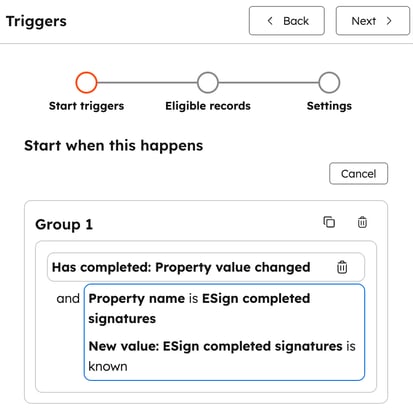
- เพิ่มเงื่อนไขการเสนอราคาทางเลือกอื่นๆสำหรับการลงทะเบียน
วิธีลงทะเบียนดีลแบบชำระเงินในเวิร์กโฟลว์:
- ในบัญชี HubSpot ของคุณ ไปที่ระบบอัตโนมัติ > เวิร์กโฟลว์
- หากต้องการสร้างเวิร์กโฟลว์ใหม่ที่มุมขวาบนให้คลิกสร้างเวิร์กโฟลว์
- ในแผงด้านซ้ายให้ค้นหาและเลือกชื่อดีลทริกเกอร์จากนั้น มีลิงก์การชำระเงินใดๆจากนั้นคลิกถัดไป
- เพิ่มเงื่อนไขดีลอื่นๆที่ไม่บังคับสำหรับการลงทะเบียน

การใช้การดำเนินการของ QuickBooks กับการชำระเงิน HubSpot
นอกจากนี้คุณยังสามารถสร้างใบแจ้งหนี้แบบชำระเงินและใบเสร็จรับเงินโดยใช้เวิร์กโฟลว์หากคุณมีการตั้งค่าการชำระเงิน HubSpot สามารถสร้างใบเสร็จรับเงินสำหรับผลิตภัณฑ์ทุกประเภทได้ สามารถสร้างใบแจ้งหนี้แบบชำระเงินได้สำหรับรายการที่ไม่ต้องเสียภาษีเท่านั้น
โปรดทราบ: เป็นไปได้ที่จะใช้การดำเนินการเหล่านี้กับเวิร์กโฟลว์ที่ใช้การชำระเงินเท่านั้น
วิธีใช้การดำเนินการ QuickBooks Online ในเวิร์กโฟลว์ที่ใช้การชำระเงิน:
- ในบัญชี HubSpot ของคุณ ไปที่ระบบอัตโนมัติ > เวิร์กโฟลว์
- หากต้องการสร้างเวิร์กโฟลว์ใหม่ที่มุมขวาบนให้คลิกสร้างเวิร์กโฟลว์
- ในแผงด้านซ้ายให้ค้นหาและเลือกทริกเกอร์การชำระเงินสำหรับเวิร์กโฟลว์ของคุณ
- สำหรับทริกเกอร์การลงทะเบียนแต่ละกลุ่มที่คุณเพิ่มคุณควรเพิ่มแหล่งที่มาคือไม่มีตัวกรองใบแจ้งหนี้ การดำเนินการนี้จะป้องกันไม่ให้ HubSpot ลงทะเบียนการชำระเงินที่ทำกับใบแจ้งหนี้แล้วซึ่งจะสร้างใบแจ้งหนี้ซ้ำซ้อนใน QuickBooks Online จากนั้นคลิกถัดไปจากนั้นคุณจะถูกนำไปยังตัวแก้ไขเวิร์กโฟลว์
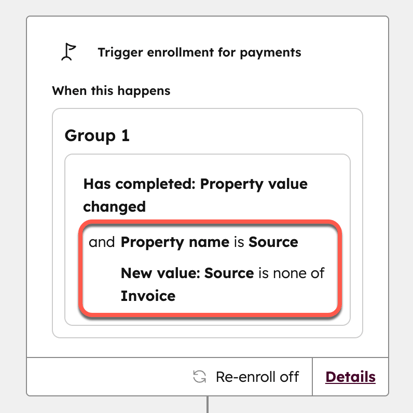
- คลิกไอคอน + PLUS
- ในแผงด้านซ้ายให้เลือกการดำเนินการของ QuickBooks:
-
- หากต้องการสร้างใบแจ้งหนี้ให้คลิกสร้างใบแจ้งหนี้แบบชำระเงินของ QuickBooks การดำเนินการนี้จะสร้างใบแจ้งหนี้แบบชำระเงินใน QuickBooks โดยใช้ข้อมูลการชำระเงิน HubSpot ของคุณ
- หากต้องการสร้างใบเสร็จรับเงินให้คลิกสร้างใบเสร็จรับเงิน QuickBooks การดำเนินการนี้จะสร้างใบเสร็จรับเงินใน QuickBooks โดยใช้ข้อมูลการชำระเงิน HubSpot ของคุณ
- คลิกบัญชี QuickBooks ใดที่คุณต้องการสร้างใบแจ้งหนี้/ใบเสร็จรับเงิน สำหรับเมนูแบบเลื่อนลงและเลือกบัญชี QuickBooks
- คลิกเมนูแบบเลื่อนลงของลูกค้าและเลือก ลูกค้า
- คลิกเมนูแบบเลื่อนลงผลิตภัณฑ์และเลือก ผลิตภัณฑ์
- คลิกที่สร้างผลิตภัณฑ์ใน QuickBooks หากไม่มีอยู่? เมนูแบบเลื่อนลงและเลือกใช่หรือไม่ใช่
- คลิก บันทึก
- แก้ไขเวิร์กโฟลว์ให้เสร็จแล้วคลิกตรวจสอบและเผยแพร่เพื่อตรวจสอบเวิร์กโฟลว์
- คลิกเปิดเพื่อเปิดเวิร์กโฟลว์
สร้างค่าใช้จ่าย QuickBooks ด้วยเวิร์กโฟลว์
นอกจากนี้คุณยังสามารถสร้างค่าใช้จ่าย QuickBooks ด้วยการดำเนินการเวิร์กโฟลว์ HubSpot การดำเนินการนี้จะสร้างค่าใช้จ่ายใน QuickBooks เพื่อแสดงค่าธรรมเนียมการชำระเงิน HubSpot ของคุณ วิธีสร้างค่าใช้จ่าย:
- ในบัญชี HubSpot ของคุณ ไปที่ระบบอัตโนมัติ > เวิร์กโฟลว์
- หากต้องการสร้างเวิร์กโฟลว์ใหม่ที่มุมขวาบนให้คลิกสร้างเวิร์กโฟลว์
- ในแผงด้านซ้ายให้ค้นหาและเลือกทริกเกอร์การชำระเงินสำหรับเวิร์กโฟลว์ของคุณ จากนั้นคลิกถัดไปจากนั้นคุณจะถูกนำไปยังตัวแก้ไขเวิร์กโฟลว์
- คลิกไอคอน + PLUS
- ในแผงด้านซ้ายให้เลือกสร้างค่าใช้จ่าย QuickBooks
- กรอกข้อมูลในช่องที่จำเป็นต้องกรอก
- คลิก บันทึก
สร้างใบเสร็จการคืนเงิน QuickBooks พร้อมเวิร์กโฟลว์
วิธีสร้างใบเสร็จรับเงินคืนใน QuickBooks เมื่อมีการคืนเงินเต็มจำนวนในการชำระเงินของ HubSpot:
- ในบัญชี HubSpot ของคุณ ไปที่ระบบอัตโนมัติ > เวิร์กโฟลว์
- หากต้องการสร้างเวิร์กโฟลว์ใหม่ที่มุมขวาบนให้คลิกสร้างเวิร์กโฟลว์
- ในแผงด้านซ้ายให้ค้นหาและเลือกทริกเกอร์การชำระเงินสำหรับเวิร์กโฟลว์ของคุณ จากนั้นคลิกถัดไปจากนั้นคุณจะถูกนำไปยังตัวแก้ไขเวิร์กโฟลว์
- คลิกไอคอน + PLUS
- ในแผงด้านซ้ายให้เลือกสร้างใบเสร็จคืนเงิน QuickBooks
- กรอกข้อมูลในช่องที่จำเป็นต้องกรอก
- คลิก บันทึก